Tutorials
So installierst Du eine Schriftart auf Windows & Mac.
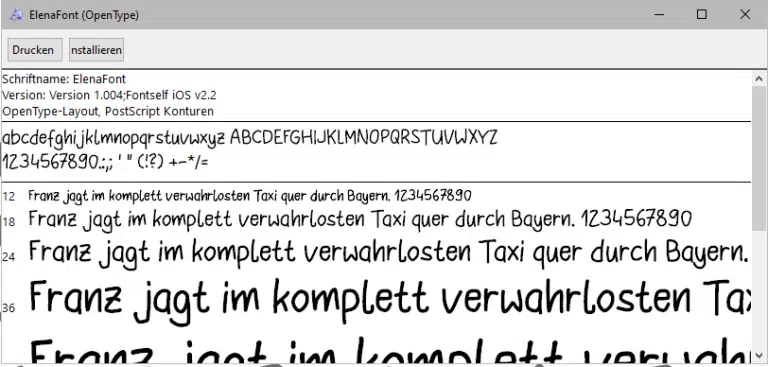
Kennst Du das? Du hast gerade eine tolle neue Schriftart entdeckt, und jetzt möchtest Du sie natürlich direkt in Deinem Plotterprogramm verwenden. Damit das ganz einfach klappt, zeige ich Dir hier Schritt für Schritt, wie Du eine Schriftart auf Deinem Computer installierst und sie anschließend in Silhouette Studio, Cricut Design Space oder einem anderen Plotterprogramm nutzen kannst. 🥰
Schriftart auf Windows installieren
- Schriftart herunterladen
Lade die gewünschte Schriftart (meist als .zip Datei) auf Deinen Computer herunter und entpacke sie. Du findest darin in der Regel eine Datei mit der Endung .ttf oder .otf. - Installieren für alle Benutzer (empfohlen)
Damit die Schrift wirklich überall zuverlässig funktioniert – auch wenn mehrere Benutzerkonten auf dem PC eingerichtet sind – empfehle ich, die Schrift für alle Benutzer zu installieren.
👉 Klicke dazu mit der rechten Maustaste auf die .ttf oder .otf Datei und wähle „Für alle Benutzer installieren“ aus.
Alternativ kannst Du auch doppelt auf die Datei klicken und oben auf „Installieren“ gehen – das funktioniert ebenfalls. - Plotterprogramm neu starten
Damit die Schrift im Plotterprogramm erscheint, musst Du Silhouette Studio, Cricut Design Space, CanvasWorkspace oder das Programm, mit dem Du arbeitest, einmal komplett schließen und neu öffnen. Danach findest Du die neue Schrift ganz normal in der Schriftartenliste 🥳
Schriftart auf Mac installieren
- Download & Entpacken
Auch hier zuerst die Schriftart herunterladen und die .zip Datei entpacken. Du siehst anschließend wieder die .ttf oder .otf Datei. - Font Book öffnen
Doppelklicke auf die Schriftdatei. Es öffnet sich automatisch das „Schriftbuch“ (Font Book).
👉 Klicke dort auf „Schrift installieren“. - Neustart vom Plotterprogramm
Damit die Schrift im Plotterprogramm auftaucht, musst Du das Programm kurz schließen und erneut starten. Danach steht sie Dir wie jede andere Schrift zur Verfügung 🎉
Tipp: Schrift in Plotterprogrammen finden
- In Silhouette Studio kannst Du die Schrift über das Textwerkzeug auswählen. Gib einfach den Namen der Schrift in die Suchleiste ein, das geht am schnellsten.
- In Cricut Design Space findest Du die neue Schrift unter „Systemschriften“.
- In CanvasWorkspace (Brother) kannst Du ebenfalls auf Deine Systemschriften zugreifen. Achte darauf, dass Du die Desktop-Version nutzt – dort werden die auf Deinem Computer installierten Schriften automatisch erkannt.
- Falls Du die Schrift nicht sofort siehst: kein Stress – oft hilft ein kurzer Neustart des Computers oder Programms. 😉
Mein Extra-Tipp für Plotterfans
Wenn Du öfter neue Schriften verwendest, lohnt es sich, einen kleinen Ordner für Deine Lieblingsfonts anzulegen. So findest Du sie später schneller wieder und kannst Deine Projekte schön einheitlich gestalten. ✍️✨
Passende Plotterschriften aus meinem Shop
Wenn Du Lust auf liebevoll gestaltete Schriften hast, die perfekt für Plotterprojekte geeignet sind, dann schau unbedingt in meinem Shop vorbei 🤩
Dort findest Du kindlich-verspielte, moderne und kreative Schriftarten, die speziell fürs Plotten optimiert sind – ideal für Schriftzüge, Deko, Geschenke & mehr.
👉 Hier geht’s direkt zu meinen Schriftarten ✨
Mit diesen einfachen Schritten kannst Du jede Schriftart ruckzuck installieren und direkt kreativ losplotten
Ob für Sprüche, personalisierte Geschenke oder stylische Schriftzüge – mit der passenden Schrift bekommt Dein Projekt gleich den richtigen Look!
Viel Spaß beim Ausprobieren! 💚
